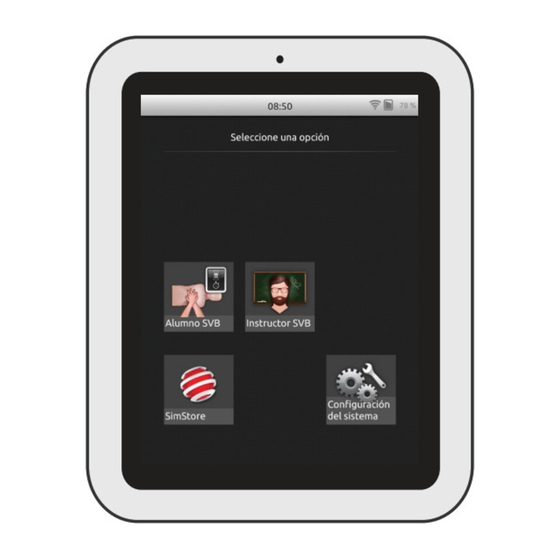
Laerdal SimPad Manual Del Usuario
Ocultar thumbs
Ver también para SimPad:
- Manual del usuario (33 páginas) ,
- Instrucciones de uso (34 páginas)
Tabla de contenido
Publicidad
Enlaces rápidos
Publicidad
Tabla de contenido

Resumen de contenidos para Laerdal SimPad
- Página 1 SimPad con SkillReporter Manual del usuario www.laerdal.com...
-
Página 3: Tabla De Contenido
Contenido Uso previsto Información importante Elementos incluidos Descripción general de SimPad Descripción general de SimPad PLUS Carga de la batería Configuración Configuración del maniquí Ajustes de maniquí Descripción general de la pantalla de inicio Modo de alumno SVB Modo de instructor SVB Información de QCPR... -
Página 4: Uso Previsto
Uso previsto Esta versión de SimPad se instala con el software SkillReporter para la formación en soporte vital básico (SVB). Para obtener información sobre la ejecución de la RCP, utilice maniquíes con QCPR, como Resusci Anne o Resusci Baby con QCPR. -
Página 5: Elementos Incluidos
Elementos incluidos SimPad/SimPad PLUS Funda Correa de muñeca Cable USB Cable de alimentación Fuente de alimentación de adaptador de CA SimPad with SkillReporter User Guide SimPad PLUS Link Box PLUS Important Product Information www.laerdal.com www.laerdal.com Manual del Información usuario importante del... -
Página 6: Descripción General De Simpad
Descripción general de SimPad LED de estado Encender/apagar Botón auxiliar Ethernet Salida de audio... -
Página 7: Descripción General De Simpad Plus
Descripción general de SimPad PLUS LED de estado Encender/apagar Botón auxiliar Ethernet Salida de audio... -
Página 8: Carga De La Batería
Carga de la batería Luz amarilla parpadeante - batería en carga Luz amarilla fija - Conecte el SimPad al batería cargada adaptador de CA y enchúfelo a una toma de pared... -
Página 9: Configuración
Nota Asegúrese de que las versiones del software SimPad SkillReporter y el software del maniquí Resusci Anne QCPR son las más actualizadas. Las últimas versiones de todas las descargas de software y productos están disponibles en la sección de descarga de la página de productos www.laerdal.com/SimPad-SkillReporter. -
Página 10: Led De Estado
Arranque y apagado - Encendido - luz verde fija. luz verde parpadeante. Error, se necesita servicio - luz roja fija. Póngase en contacto con su Batería baja - luz roja parpadeante. representante local de Laerdal. -
Página 11: Configuración Del Maniquí
Configuración del maniquí Conexión de un maniquí utilizando el cable USB El cable USB ofrece la conexión más fiable cuando se desea conectar el SimPad a un único maniquí. Si se utiliza el cable USB, el maniquí recibirá la alimentación del SimPad. -
Página 12: Conexión De Varios Maniquíes
USB o si solo hay disponible un maniquí. Configuración del enrutador para varios maniquíes Se recomienda utilizar el Laerdal Router (no incluido) para establecer la red. Inicie el enrutador completamente (aprox. 2 minutos) antes de iniciar el SimPad y los maniquíes. -
Página 13: Edición Del Nombre Del Maniquí
Resusci Anne QCPR). Para realizar el seguimiento de varios maniquíes, asígnele un nombre diferente a cada uno. Este nombre se utilizará para identificar el maniquí en el modo de instructor SVB. Encienda el maniquí (asegúrese de que está en modo WiFi) Encienda el SimPad Seleccione el modo de instructor SVB... - Página 14 Configuración del maniquí Pulse Iniciar sesión Edite el nombre Seleccione el maniquí para que coincida que aparece en la con el nombre pantalla (debería ser el físico asignado que está encendido) anteriormente Apague el maniquí (repita el procedimiento para cada maniquí nuevo)
-
Página 15: Selección De Maniquíes
Conectados Ocupado (utilizado por otro SimPad) Conexión perdida Selección de red Si se selecciona más de un maniquí, se le pedirá que elija una red. La red permite la comunicación entre varios maniquíes y SimPad. Toque para seleccionar la red... -
Página 16: Ajustes De Maniquí
Ajustes de maniquí Información del maniquí Para obtener información detallada acerca del maniquí, mantenga pulsado (2 segundos) en uno de los maniquíes conectados. Cambie entre el estado del maniquí, el número de serie del maniquí, la versión del software del maniquí y el número de compresiones realizadas en dicho maniquí... -
Página 17: Descripción General De La Pantalla De Inicio
Descripción general de la pantalla de inicio Alumno Instructor SimStore Ajuste el brillo, el reloj y otros ajustes SkillReporter dispone de dos modos: alumno SVB e instructor SVB Alumno SVB ofrece información acerca de la RCP realizada en un único maniquí. Instructor SVB permite al instructor: •... -
Página 18: Modo De Alumno Svb
Modo de alumno SVB Alumno SVB ofrece información acerca de la ejecución de la RCP a los alumnos que utilizan un único maniquí. Elija entre Práctica y Evaluación, así como entre RCP (un socorrista o dos socorristas), Solo compresiones y Solo ventilaciones. Practique la RCP con información correctiva... -
Página 19: Modo De Instructor Svb
Modo de instructor SVB El Instructor SVB ayuda al instructor a revisar la ejecución de los alumnos en uno o varios maniquíes, registrar eventos y controlar las funciones de desfibrilación (dependiendo del modelo del maniquí). Es posible guardar sesiones y se incluyen funciones para gestionar a los alumnos. -
Página 20: Elección De Algoritmo
Modo de instructor SVB Elección de algoritmo Practique la RCP, realice solamente compresiones o realice solamente ventilaciones. Para las sesiones de RCP, seleccione entre un socorrista o dos socorristas. A los participantes en las sesiones con dos socorristas se les permite menos tiempo sin flujo que cuando hay un solo socorrista. -
Página 21: Administración De Alumnos
Modo de instructor SVB Administración de alumnos Para gestionar un grupo numeroso de alumnos, importe una lista de nombres al SimPad. Conecte SimPad a un ordenador utilizando el cable USB. SimPad aparece como una unidad de disco externa. Cree un documento en formato “.txt” llamado “class.txt” (por ejemplo, con el Bloc de notas) con un nombre de alumno en cada línea. -
Página 22: Registro De Eventos
Modo de instructor SVB Registro de eventos Registre eventos, incluyendo Comprueba respuesta y Pide ayuda, durante una sesión. Estos eventos aparecen en la línea de tiempo y se guardan en la sesión. El círculo verde Toque para registrar indica un evento un evento registrado. -
Página 23: Funciones De Desfibrilador
Modo de instructor SVB Funciones de desfibrilador La formación en desfibrilación con desfibriladores con corriente (manuales y automáticos) se puede supervisar mediante SimPad con SkillReporter. La formación se puede realizar de 3 maneras: • ShockLink con el maniquí Resusci Anne AED •... -
Página 24: Dea De Entranamiento 2 Y Dea De Entrenamiento
DEA de entranamiento 2 y DEA de entrenamiento 3 Active esta función en Ajustes SVB seleccionando el tipo de dispositivo de formación de DEA. Tras corregir la colocación de los electrodos de formación, SimPad puede utilizarse como mando a distancia para el DEA de entrenamiento. -
Página 25: Información De Qcpr
Información de QCPR SkillReporter muestra información sobre la RCP en tiempo real Objetivo de liberación Objetivo de frecuencia de compresión de compresión Indicador de profundidad Indicador de frecuencia de compresión de compresión Objetivo de profundidad Volumen de ventilación de compresión Sesión completa, con compresiones y ventilaciones en el... -
Página 26: Volumen De Ventilación
Información de QCPR Volumen de ventilación Adecuado Muy poco Demasiado Frecuencia de ventilación Demasiado Adecuada Demasiado rápida lenta Resultados La pantalla inicial de resultados indica una puntuación global (si se ha habilitado en Ajustes) y aconseja cómo mejorar la ejecución de la RCP. Para obtener más detalles, toque la pantalla o pase el... -
Página 27: Resumen De Qcpr
Información de QCPR Resumen de QCPR Para obtener más detalles, toque la pantalla o pase el dedo por ella Para obtener más información sobre la puntuación, visite www.laerdal.com/qcpr. - Página 28 Información de QCPR Línea de tiempo Los datos de la ejecución durante los 30 segundos anteriores se muestran en la línea de tiempo. Curva de frecuencia de compresión Curva de profundidad de compresión Volumen de ventilación Amplíe la línea de tiempo y desplácese por ella Cuando se lleva a cabo una sesión Solo ventilaciones, se muestra la curva de frecuencia...
- Página 29 Información de QCPR No se incluye la fracción del flujo en la puntuación global para la formación mediante escenarios con DEA o cuando se registran eventos (Comprueba respuesta, Comprueba respiración, etc.), lo que permite ejecutar procedimientos médicos correctos, sin que se reduzca la puntuación global.
-
Página 30: Ajustes Svb
Ajustes SVB Menú Ajustes SVB En el menú Ajustes SVB, seleccione las directrices de RCP predefinidas (European Resuscitation Council [ERC] y American Heart Association [AHA]), o especifique los umbrales personalizados y otros ajustes. Seleccione directrices de RCP predefinidas Cree umbrales personalizados... -
Página 31: Resolución De Problemas
Si no aparece en la lista, • Es posible que esté conectado a otra red intente las siguientes soluciones. que no sea SimPad. Para que esté disponible para seleccionarlo, mantenga pulsado el conmutador del maniquí. Después de dos segundos, un pitido confirmará que se ha restablecido el maniquí. - Página 32 © 2016 Laerdal Medical AS. Todos los derechos reservados. Fabricante: Laerdal Medical AS P.O. Box 377 Tanke Svilandsgate 30, 4002 Stavanger, Norway T: (+47) 51 51 17 00 Impreso en EE. UU. www.laerdal.com...



